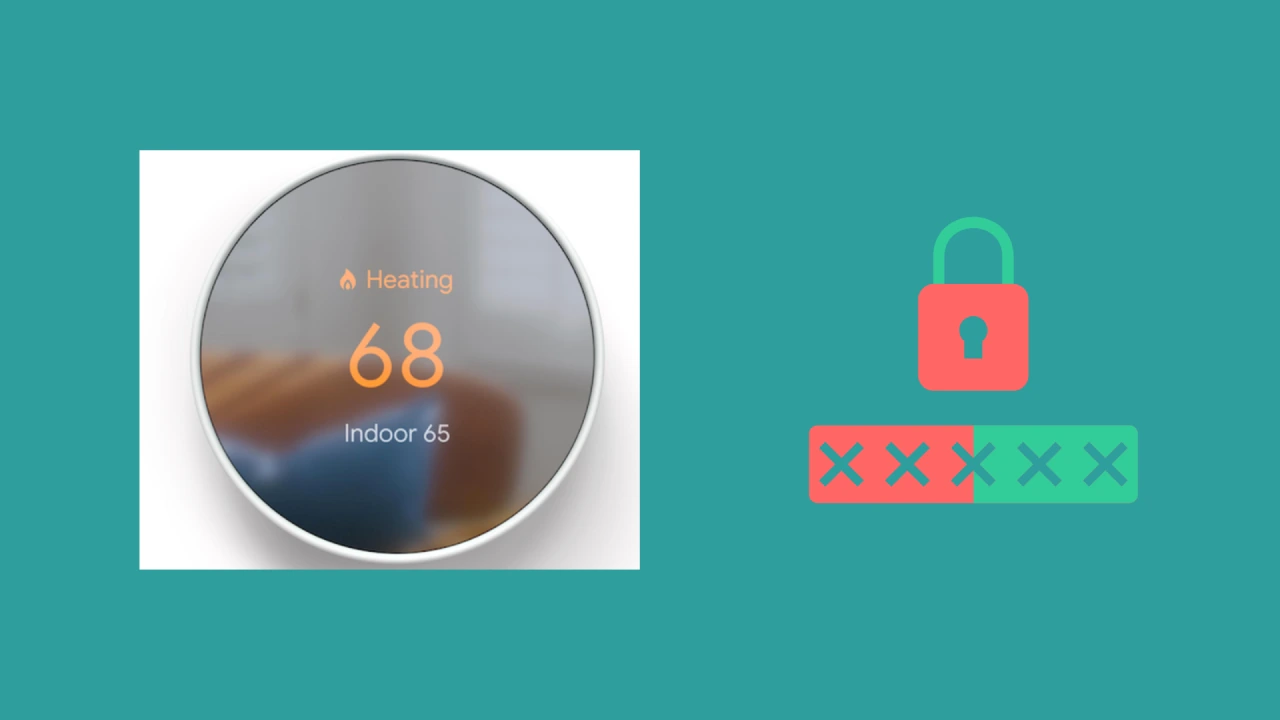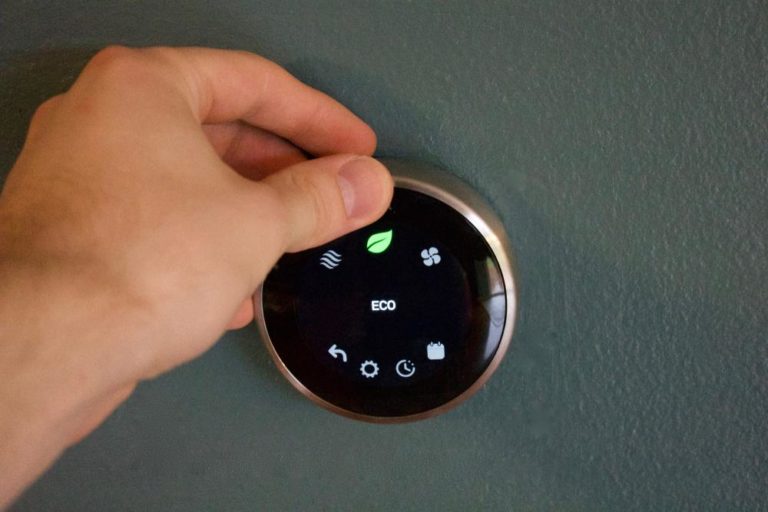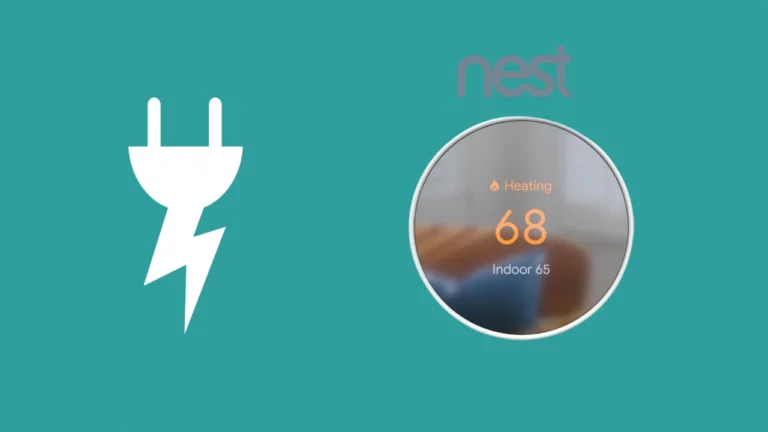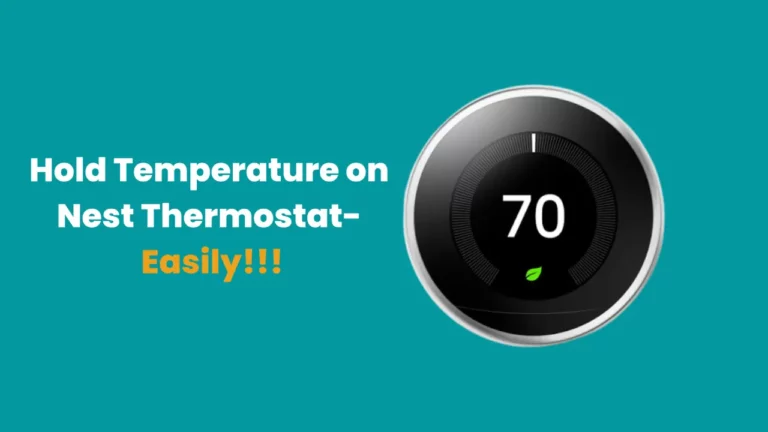Bruger du en Nest-termostatenhed og har glemt din pinkode? At vide, hvordan man fejlretter hukommelsen og operativsystemet for smart-hjemteknologi er afgørende, især hvis du ejer smart-hjemprodukter såsom Googles populære Nest Thermostat, som kan genstartes og nulstilles efter behov, ligesom enhver anden computerenhed til fejlfindingsformål.
Normalt kan du nulstille Nest-termostaten ved at åbne appen og gå til indstillinger. Hvis du vælger indstillingen "Alle indstillinger", nulstilles Nest-termostaten og alle aktuelt gemte data slettes. Dette vil nulstille Nest-termostaten til standardindstillingerne og tillade en ny start på hele enhedens drift.
Men hvad hvis du er ligesom mig, der ofte bliver ved med at glemme mindre information, mens du jonglerer med flere ting, har glemt din PIN-kode og nu ikke kan få adgang til menuen? Ingen bekymringer, jeg har givet alle mine undersøgte måder at nulstille Nest-termostaten uden pinkode eller app.
Fortsæt med at læse for at lære alle mine resultater for Nest Thermostat-nulstilling uden en pinkode eller APP.
Hvornår skal du nulstille din Nest-termostat?
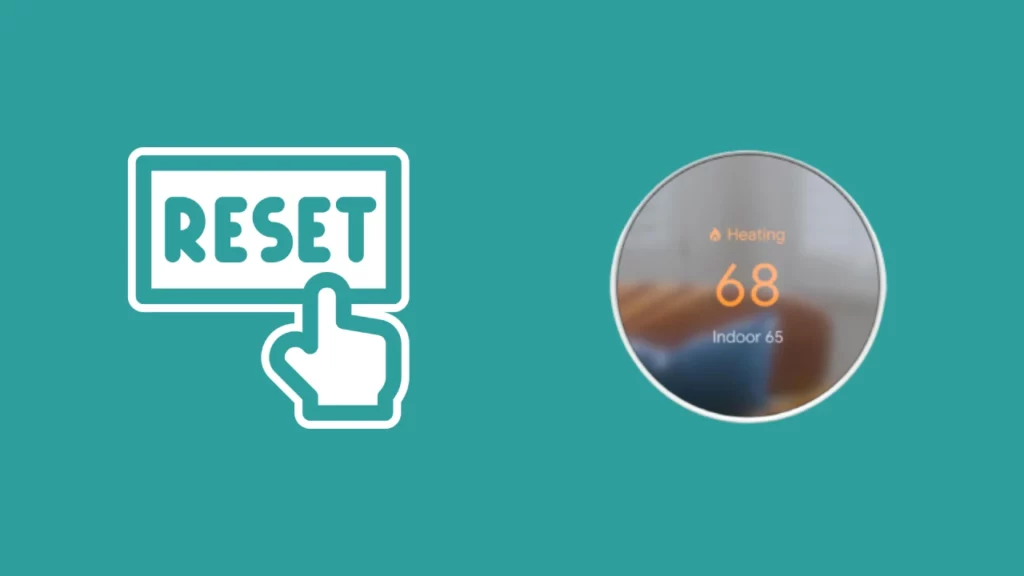
Du skal muligvis nulstille din Nest-termostat af forskellige årsager. Det er den nemmeste form for fejlfindingstrin til at fjerne alle softwarefejl og mindre problemer.
Følgende er flere forhold, der kunne kræve en nulstilling:
Ved fejlfinding af mindre fejl:
Det kan være vigtigt at foretage en komplet fabriksnulstilling på din Nest smarte termostat, hvis du oplever problemer.
Du kan nulstille din Nest-termostat til fabriksindstillingerne for at gendanne den, som den var, da du modtog den første gang.
Rydning af tidsplan og andre indstillinger:
Du kan nulstille visse funktioner fra termostatens indstillingsmenu og bestemt ikke, hvis du vil være mere forsigtig med de data, du fjerner.
Følgende er de forskellige indstillinger, du kan vælge at rydde:
Køreplan: Denne indstilling sletter alle forudindstillede temperaturskemaer fra kalenderen.
Hjemme/Vare: Nulstiller termostatens viden om dit hjems belægning. Hvis termostaten flyttes, er det vigtigt at nulstille det.
Kontoforbindelse: Deaktivering af kontoen forhindrer dig i at fjernstyre termostaten.
Netværk: Hvis du nulstiller dette, ryddes Nest-termostatens Wi-Fi-loginoplysninger.
Sådan nulstiller du Nest Thermostat uden pin?
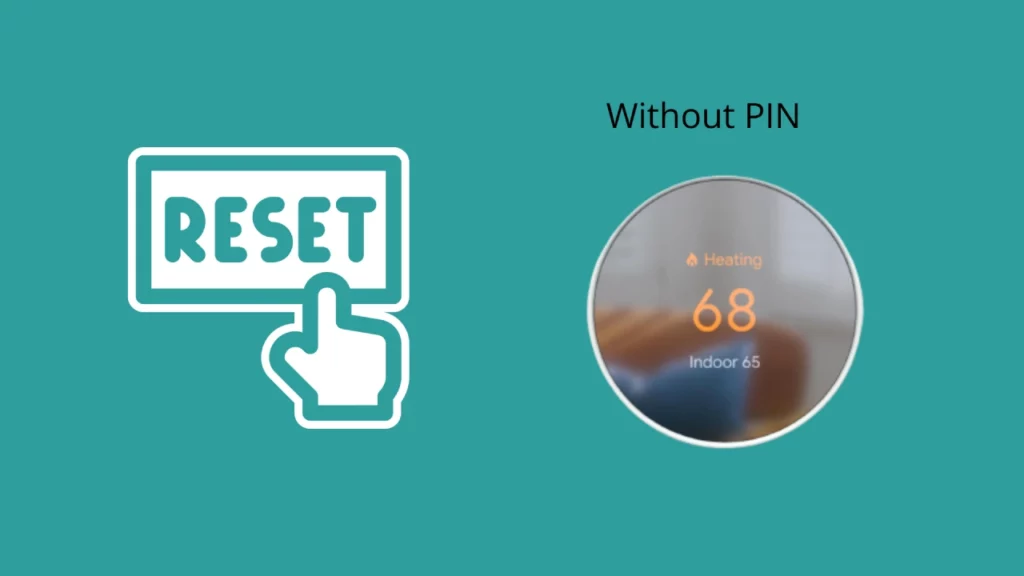
For at nulstille din Nest Thermostat uden en PIN-kode, skal du låse Nest Thermostat op fra "Indstillinger" i Nest-appen, hvis du har glemt PIN-koden.
For at nulstille din Nest-termostat uden en pin skal du følge instruktionerne nedenfor:
- Start Nest-appen på din smartphone, og vælg indstillingen Indstillinger, der skal vises i øverste højre hjørne af skærmen.
- Vælg "Lås op", der vises på følgende skærm.
- Når du har ramt Nest Thermostats indstillingsmulighed på appen, og enheden er låst op, skal du følge visse yderligere trin for at nulstille den.
Du kan nulstille din Nest Thermostat ved at følge instruktionerne nedenfor:
- Vælg Nest Thermostat-enheden for at åbne hovedmenuen.
- Gå derefter til indstillingen "Indstillinger" nederst på skærmen og klik på indstillingen "Nulstil", som er placeret lige til højre.
- Vælg "Fabriksindstilling" fra menuen "Alle indstillinger" nederst på skærmen.
- Du er klar, og din enhed er nulstillet.
Læs vores trendguide, hvis din Nest-termostaten varmer ikke.
Sådan nulstiller du Nest Thermostat uden app?
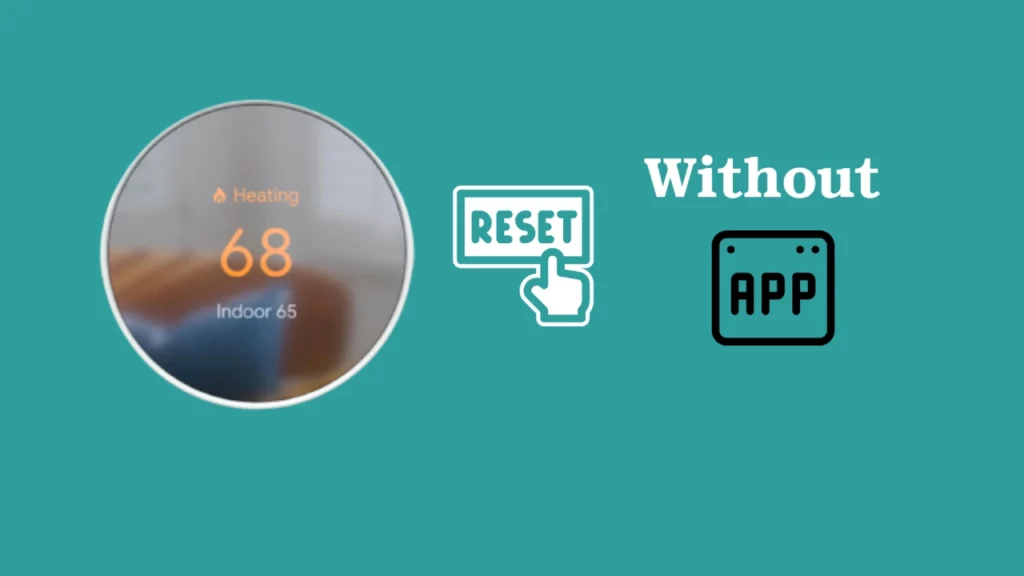
Når du hverken har pinkoden eller appen, kan du stadig nulstille din termostat.
For at nulstille Nest Thermostat uden en pinkode eller Nest-appen kan du kontakte Google Nest Support.
Når du har uddybet din bekymring, vil de give dig en tilpasset fil. Du skal placere den givne brugerdefinerede fil i en unik mappe på din Nest-termostat.
Det er nemt at lægge filen i Nest-termostaten. Du kan tilslutte termostatenheden til en computer og overføre filen.
Denne fil er en specialiseret software, der gendanner din termostat til dens fabriksindstillinger uden at kræve nogen adgang til kontoen og derfor ikke kræver pinkoden.
Hvordan kan jeg nulstille min ikke-reagerende Nest-termostat uden en pinkode?
Forestil dig, at din Nest-termostat-skærm fryser, når du indsætter din daglige plan. Nest tilbyder en backup-mulighed, som dine personlige computere. Hvis din Nest Thermostat fryser eller sætter sig fast, og du ikke kan få adgang til menuen, fordi du har glemt pinkoden, kan du genstarte eller nulstille den manuelt.
Nedenstående trin er, hvad du skal prøve, hvis Nest-termostaten ikke reagerer, når du drejer ringen eller trykker ned for at vælge en mulighed:
- Tryk og hold termostaten nede, indtil skærmen bliver sort, og et lille lys blinker øverst. (Ifølge Google svarer det at holde ringen nede på denne måde til at holde tænd/sluk-knappen nede på din computer. Hvis du gør dette, kan du miste alle lagrede data).
- Google-logoet skulle vises om lidt, hvilket indikerer, at termostaten slukker og genoptager.
- Din termostat skulle fungere efter hensigten, hvis genstarten lykkes. Hvis ikke, skal du muligvis nulstille den til fabriksindstillinger ved at gennemgå nulstillingsmetoderne beskrevet i tidligere overskrifter for at få den til at fungere korrekt.
Hvad er forskellen mellem genstart og nulstilling af Nest Thermostat?
Folk og virksomheder blander lejlighedsvis begreberne "genstart" og "nulstilling". Når en virksomhed bruger disse to udtryk i flæng, kan det være svært at skelne mellem dem. Nest-termostaten vil på den anden side hjælpe dig med at undgå denne usikkerhed ved at skitsere de vigtigste forskelle mellem de to løsninger.
En genstart og en nulstilling er meget forskellige fra hinanden. Det kan forstås ved, hvordan du genstarter og fabriksnulstiller din smartphone eller computer. Termostaten tænder og slukker, når den genstartes uden ændringer i enhedens hukommelse eller tidligere indstillinger.
Modsat slettes en eller alle de gemte data i termostaten, når de nulstilles, afhængigt af den indstilling, du vælger.
Du kan nulstille alle dine data eller kun nogle kategorier, hvis det er nødvendigt.
For at forhindre utilsigtet sletning af alle din Nests data, skal du sørge for at læse beskrivelsen af hver indstilling omhyggeligt.
Følgende er forskellen mellem nulstilling og genstart af processer:
Nulstil – Nulstilling af enheden sletter alle dine personlige indstillinger fra en bestemt del af din Nest-termostat eller alle oplysninger, som din Nest-termostat har indsamlet indtil dette tidspunkt.
Genstart – Når du genstarter din termostat, vil ingen data gå tabt, glemt eller slettet af din Nest-termostat. Det vil bare lukke ned og genstarte for at fungere hurtigere eller nemmere oprette forbindelse.
Sådan genstartes og nulstilles Heat Link til fabriksindstillingerne?
Genstart af Heat Link svarer til at genstarte en computer eller mobiltelefon. Den slukker simpelthen for Heat Link og tænder den derefter igen.
Heat Link vil automatisk genoprette forbindelsen til din termostat efter nulstilling og arbejde i henhold til hele din temperaturplan.
Men når du nulstiller varmeforbindelsen, vil alle dine gemte indstillinger blive slettet, og du bliver nødt til at tilslutte varmeforbindelsen til termostaten igen og konfigurere alle indstillinger igen.
Genstarter Heat Link
Genstart af Heat-linket i Nest Thermostat E
- For at genstarte Heat Link skal du trykke på Heat Link-knappen og holde den nede i 8 sekunder.
- Du vil se et pulserende blåt lys, som viser, at din termostatvarmeforbindelse genstarter.
Genstart af Heat Link i Nest Learning Thermostat 2. generation og 3. generation
- Tryk på og hold heat link-knappen nede i 10 sekunder, og vent et par sekunder for at nulstille varmelinket.
- Hvis du ser en Grønt lys, betyder det, at dit Heat link er blevet nulstillet, og din termostat fungerer normalt.
- Hvis du ser en Gul lys, betyder det, at din varmeforbindelse havde en fejl og ikke er forbundet til termostaten.
Nulstilling af Heat Link til fabriksindstillinger
Når du nulstiller Heat Link til Nest Thermostat E til fabriksindstillingerne, fjernes den fra din konto i appen. Du skal genstarte Heat Link fra begyndelsen.
Nulstil Heat Link til fabriksindstillingerne i Nest Thermostat E
- Åbn Your Nest All og Heat-linket. (Brug denne guide)
- Tryk nu på Heat Link-knappen og hold den nede i 20 sekunder, eller indtil du ser det konstante gule lys på din termostat.
- Vent et par minutter, og lad fabriksnulstille helt.
- Du vil bemærke et pulserende blåt lys, når nulstillingen er fuldført. Nu bliver du nødt til at tilføje Heat Link igen i appen.
- Fjern Heat Link-dækslet for at se QR-koden på batterirummet.
- Åbn nu Indstillinger og vælg Tilføj produkt.
- Scan QR-koden fra batterirummet for at tilføje Heat Link.
Nu har du med succes nulstillet varmeforbindelsen til fabriksindstillingerne og tilføjet varmeforbindelsen tilbage til termostaten.
Nulstil Heat Link til fabriksindstillinger i Nest Learning Thermostat 2. og 3. generation.
- Åbn Nest-appen, og tryk og hold Heat Link-knappen nede i 20 sekunder, det samme som nævnt ovenfor for Nest Thermostat E.
- Slip knappen, når du ser det blinkende grønne og gule lys (Nest Thermostat 2rd Gen) eller blinkende gult lys (Nest 3rd Gen).
- Når fabriksindstillingen er fuldført, vil du se pulserende blåt lys i Nest 3. Gen. og grønt og gult i 2. Gen.
- Nu vil Heat-linket automatisk oprette forbindelse til din redetermostat.
- Se efter den 6-cifrede kode i bunden af Heat Link, hvis din termostat har brug for en parringskode. Men hvis du ser en fejl på skærmen, så tjek dette Google artikel for at identificere fejlen.
Husk, at når Heat Link ikke er tilsluttet din termostat, kan du manuelt tænde og slukke for varmen ved at trykke på knappen.
Resumé
Hvis du befinder dig i en situation, hvor du skal nulstille Nest Thermostat, men ikke har pinkoden eller appen, er der stadig en måde at gøre det på. Bare følg de ovennævnte enkle trin i dette indlæg, og du vil være oppe at køre igen på ingen tid.
Har du nogensinde været nødt til at nulstille din termostat? Hvordan var processen for dig? Fortæl os det i kommentarerne nedenfor.